Unduh Driver Dell Inspiron N5110 untuk Windows 10, 11
Diterbitkan: 2023-10-03Hari ini, kami akan memandu Anda melalui cara paling mudah untuk mengunduh driver Dell Inspiron N5110 untuk Windows 10, 11. Baca terus seluruh artikel untuk informasi lebih lanjut!
Di kalangan pengguna PC Windows, Dell Inspiron N5110 menjadi salah satu laptop terpopuler. Selain itu, jika Anda ingin menjaga konsistensinya, yang paling penting adalah memastikan bahwa ini dikaitkan dengan driver terbaru.
Agar dapat berfungsi dengan baik, laptop Dell Inspiron memerlukan seperangkat driver tertentu. Jika sejumlah driver pada laptop rusak atau kedaluwarsa, perangkat tidak akan dapat menyelesaikan pekerjaan dengan sukses. Selain itu, kinerja umum laptop notebook Dell Inspiron terkemuka Anda akan terkena dampak negatif jika masing-masing driver tidak diperbarui secara konsisten sebagaimana mestinya. Oleh karena itu, sangat penting untuk selalu memperbarui driver.
Jika Anda memiliki laptop Dell dan penasaran tentang cara mendownload dan menginstal driver Dell Inspiron N5110 untuk Windows 10, dan Windows 11, maka tulisan berikut mungkin bisa membantu. Posting ini akan memandu Anda melalui metode terbaik untuk melakukan pengunduhan driver Dell Inspiron N5110.
Metode Mengunduh, Menginstal & Memperbarui Driver Dell Inspiron N5110 Untuk Windows 10/11
Metode yang tercantum di bawah ini akan memungkinkan Anda mendapatkan driver terbaru untuk Dell Inspiron N5110 Anda. Tidak perlu mencoba semuanya, cukup kerjakan masing-masing dan pilih salah satu yang paling cocok untuk Anda. Sekarang, tanpa basa-basi lagi, mari kita mulai!
Metode 1: Unduh Driver Dell Inspiron N5110 Dari Situs Resmi
Jika Anda memiliki cukup waktu dan pengetahuan teknis, khususnya tentang driver, maka Anda dapat dengan mudah melakukan pembaruan driver Dell Inspiron N5110 dari situs resmi Dell. Sebagai salah satu produsen komputer paling terkenal di dunia, Dell memenuhi semua tanggung jawabnya dengan membuat produk-produknya se-ramah mungkin bagi pengguna. Begitu pula jika kita berbicara tentang driver, maka mereka sering merilis pembaruan driver terbaru untuk produknya. Oleh karena itu, pengguna dapat memanfaatkan dukungan driver resmi yang disediakan Dell untuk menginstal pembaruan driver Dell yang benar dan kompatibel pada PC. Di bawah ini adalah cara melakukannya:
Langkah 1: Kunjungi halaman dukungan Driver & Unduhan resmi Dell.
Langkah 2: Pada titik ini, Anda mempunyai pilihan antara dua tindakan berbeda yang harus diambil: Anda dapat mengklik fungsi Deteksi Otomatisyang terdapat di situs web, atau Anda dapat memasukkan nomor model, bersama dengan TAG layanan Dell dan ID produk Dell EMC.
Langkah 3: Setelah itu, Anda harus memilih opsi Deteksi Driveruntuk mendapatkan daftar semua driver Dell Inspiron yang tersedia di situs web.
Langkah 4: Selanjutnya, cari sistem operasi Windows yang kompatibel dengan Dell Inspiron Anda, lalu pilih opsi Unduhuntuk memulai proses pengunduhan.
Langkah 5: Setelah diunduh, Anda perlu mengklik dua kali pada file driver yang diunduh dan ikuti petunjuk di layar untuk menyelesaikan proses instalasi.
Langkah 6: Untuk menerapkan perubahan baru, Anda perlu me-reboot laptop Dell Inspiron N5110 Anda.
Baca Juga: Unduh & Instal Driver Bluetooth Dell Untuk Windows 11, 10, 8, 7
Metode 2: Gunakan Pengelola Perangkat untuk Menginstal Pembaruan Driver Dell Inspiron N5110
Windows dilengkapi dengan aplikasi pra-instal bernama Device Manager yang memungkinkan manajemen driver jarak jauh. Pengelola Perangkat adalah perangkat lunak bermanfaat yang memberi pengguna kemampuan untuk memperbarui, memutar kembali, menghapus instalan, dan menonaktifkan perangkat lunak driver. Untuk menginstal pembaruan driver Dell Inspiron N5110 menggunakan Device Manager, ikuti langkah-langkah berikut:
Langkah 1: Pertama, buka bilah pencarian Windows dan masukkan “ Pengelola Perangkat.” Kemudian, pilih hasil yang diinginkan.
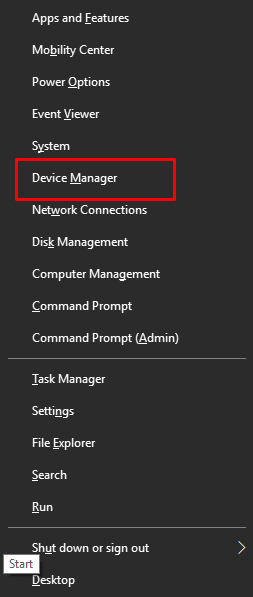
Langkah 2: Pada jendela Device Manager, klik dua kali pada kategori yang menampilkan tanda seru berwarna kuning di sebelahnya untuk memperluasnya.
Langkah 3: Setelah itu, klik kanan pada perangkat yang bermasalah lalu pilih Propertiesdari daftar opsi yang muncul di menu konteks.
Langkah 4: Selanjutnya, pilih tab Driver, lalu pilih opsi Update Driver untuk melanjutkan.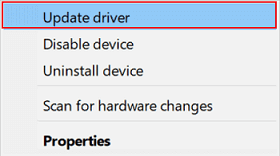
Langkah 5: Terakhir, klik OK untuk menyimpan driver baru.

Pengelola Perangkat sekarang akan mulai mencari driver yang kompatibel dengan sistem dan juga secara otomatis menginstal pembaruan driver yang tersedia termasuk driver Dell Inspiron N5110. Namun, sejumlah besar pengguna mengklaim bahwa ada kalanya Pengelola Perangkat tidak dapat mengenali dan menginstal driver asli. Jika demikian, coba metode berikutnya.
Baca Juga: Unduhan dan Pembaruan Driver Dell Latitude 5420 untuk Windows
Metode 3: Instal Driver Dell Inspiron N5110 Secara Otomatis Melalui Bit Driver Updater (Disarankan)
Prosedur manual yang disebutkan di atas mungkin agak menantang bagi mereka yang tidak memiliki keterampilan teknis dan jumlah waktu yang diperlukan. Dan, inilah alat pembaruan driver sebagai penyelamat. Ada banyak pembaru driver yang tersedia, namun hanya sedikit yang menunjukkan bahwa mereka memenuhi persyaratan industri. Salah satunya dikenal sebagai Bit Driver Updater. Bit Driver Updater adalah salah satu alat paling populer dan efektif di antara pembaruan driver yang tersedia.
Utilitas ini hanya memberikan driver yang terverifikasi dan bersertifikat WHQL, dan ini adalah salah satu alasan paling nyata mengapa jutaan pelanggan lebih suka menggunakan Bit Driver Updater dibandingkan dengan pembaru driver lainnya. Alat utilitas pembaru driver ini terkenal tidak hanya karena keasliannya tetapi juga karena kemudahan kerjanya dan kecepatannya. Berikut ini adalah daftar prosedur yang perlu Anda ikuti untuk menginstal driver Dell Inspiron N5110 secara otomatis di Windows 10, 11.
Langkah 1: Unduh Bit Driver Updater Gratis dengan menggunakan tautan yang disediakan di bawah ini.
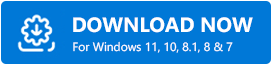
Langkah 2: Untuk menginstal program, buka file setup yang Anda unduh lalu ikuti petunjuk yang muncul di layar.
Langkah 3: Setelah itu, jalankan program di perangkat Anda, lalu klik tombol Pindai yang terletak di sisi kiri layar untuk memulai proses pemindaian.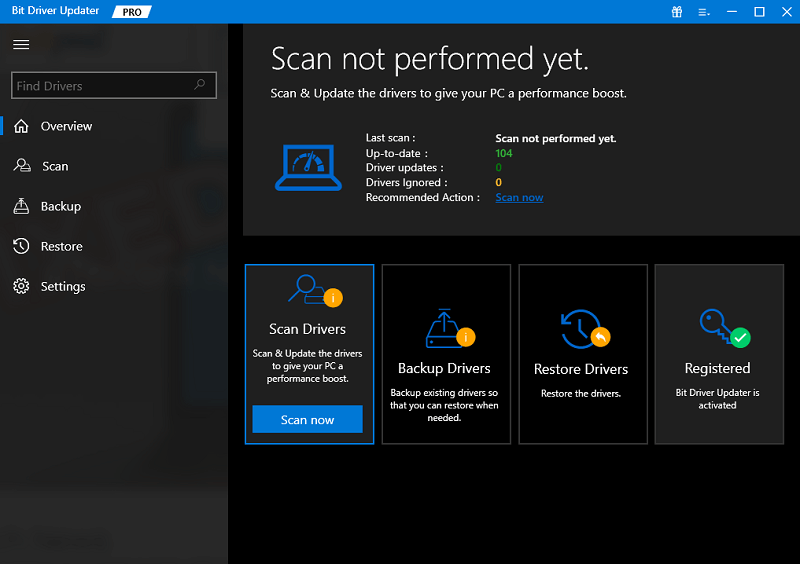
Langkah 4: Setelah pemindaian selesai, klik tombol Perbarui Sekarang yang tersedia di sebelah driver yang ingin Anda perbarui.Dan, Anda dapat mengklik tombol Perbarui Semua . Ini memungkinkan Anda memperbarui beberapa driver sekaligus. 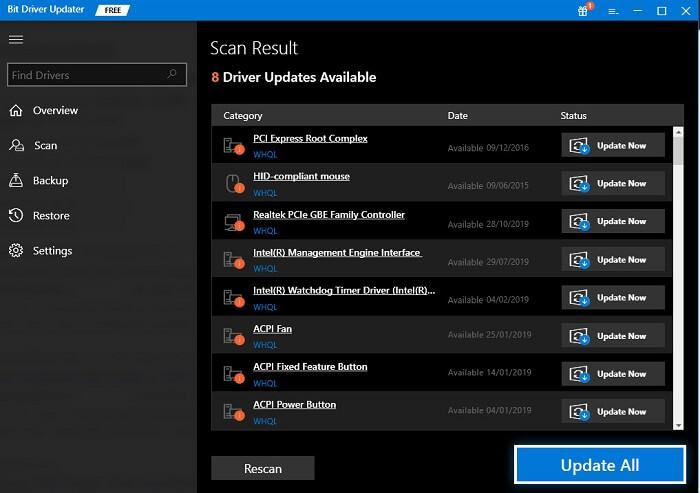
Namun, untuk memanfaatkan fungsionalitas pembaruan sekali klik, Anda harus meningkatkan ke versi pro dari Bit Driver Updater. Versi pro hadir dengan dukungan teknis 24/7 dan jaminan uang kembali penuh 60 hari. Sebaliknya, edisi premium dari program ini mencakup fitur-fitur seperti pencadangan dan pemulihan, penjadwal pemindaian, dan banyak alat berguna lainnya.
Baca Juga: Cara Download dan Update Driver Dell D6000 (Mudah)
Metode 4: Jalankan Pembaruan Windows Untuk Mengunduh Driver Dell Inspiron N5110
Terakhir, Anda juga dapat menggunakan layanan Pembaruan Windows untuk menginstal pembaruan driver terbaru pada PC Anda. Ini tidak hanya akan menghadirkan pembaruan driver tetapi juga memberikan peningkatan kinerja, patch keamanan yang kuat, fitur & fungsionalitas baru, dan perbaikan bug pada perangkat Anda. Sekarang, lihat langkah-langkah di bawah ini untuk melakukan download driver Dell Inspiron N5110 melalui Pembaruan Windows:
Langkah 1: Tekan tombol Windows + Isecara bersamaan untuk meluncurkan menu Pengaturan Windows di layar Anda.
Langkah 2: Pada Pengaturan Windows, cari Pembaruan & Keamanan dan klik di atasnya.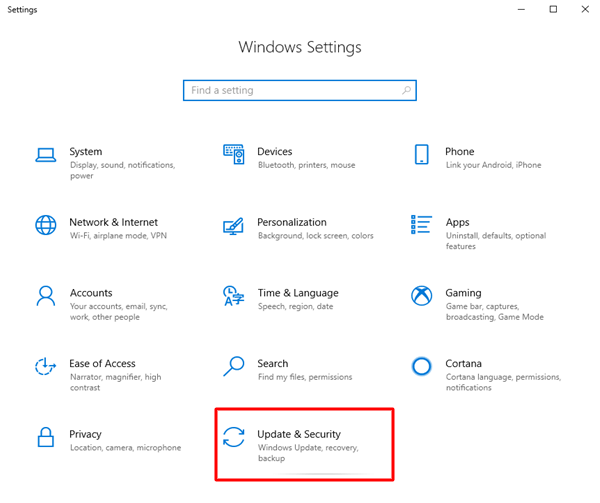
Langkah 3: Selanjutnya, pastikan Pembaruan Windows dipilih dari panel menu kiri.
Langkah 4: Setelah itu, klik opsi Periksa Pembaruan .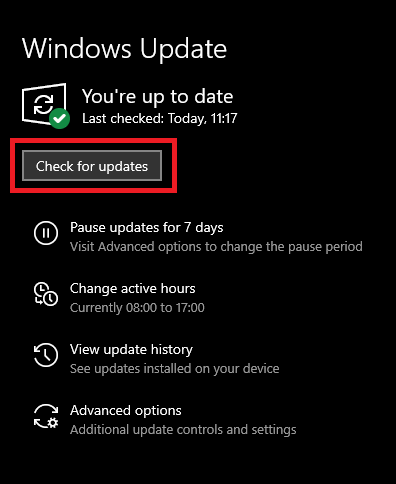
Sekarang, Windows akan mencari pembaruan driver terbaru serta pembaruan sistem dan secara otomatis akan menginstal driver yang tersedia termasuk driver Dell Inspiron N5110. Setelah semuanya selesai, cukup reboot PC Anda untuk menerapkan perubahan baru.
Baca Juga: Unduh dan Pembaruan Driver Keyboard Dell di Windows 10, 11
Unduh Driver Dell Inspiron N5110 Untuk Windows 10, 11: Selesai
Jadi, itulah tadi tentang cara menemukan, mengunduh, dan menginstal pembaruan driver Dell Inspiron N5110 versi terbaru di Windows 10, 11. Kami harap informasi yang diberikan dalam panduan pengunduhan driver ini bermanfaat bagi Anda. Anda dapat menggunakan salah satu metode berikut untuk memperbarui driver sistem. Namun, menurut kami, Anda harus menggunakan Bit Driver Updater. Dengan menggunakan perangkat lunak ini, Anda dapat menginstal driver terbaru secara otomatis, terlebih lagi, ini memastikan kinerja PC diperbarui dan ditingkatkan. Klik tautan di bawah untuk mengunduhnya secara Gratis.
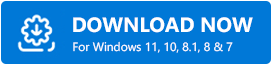
Ingin membaca lebih lanjut cara kerja, ulasan produk, dan panduan pemecahan masalah? Jika ya, jangan lupa berlangganan Newsletter kami. Terakhir, ikuti kami di akun Media Sosial – Facebook, Instagram, Twitter, atau Pinterest sehingga Anda tidak akan melewatkan pembaruan teknologi apa pun.
